麥克風在 Google Meet 中無法使用?嘗試這些常見的修復

發現解決 Google Meet 麥克風問題的有效方法,包括音頻設置、驅動程序更新等技巧。
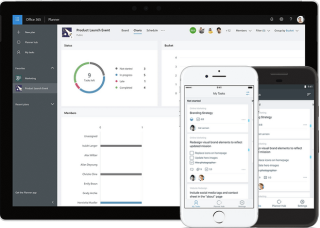
今天要做的事情:起床,生存並回到床上。
好吧,並不是每個待辦事項列表都那麼簡單,對吧。除此之外,我們每天還需要完成一些事情,無論是個人的還是專業的。每天我們都有一組新的任務和目標需要完成。為了跟踪所有這些事情,有些人更喜歡做筆記或準備待辦事項列表或日程安排。保持待辦事項清單有助於個人跟踪事情,並且很少出現您不得不錯過最後期限的機會。當您在團隊中工作或在專業設置中工作時,Microsoft Planner可以證明是非常有用的。
圖片來源:牙線
因此,無論您是否注意到,Microsoft Planner 都隨Office 365套件一起提供。在 Microsoft Planner 的幫助下,您可以輕鬆完成您的任務,在團隊中協同工作,並幫助您有效地跟踪和組織您的任務。
這是有關如何使用 Microsoft Planner 的完整指南,當您在團隊中工作以有效完成工作時,此工具如何提供幫助。
讓我們開始吧。
為什麼要使用 Microsoft Planner?
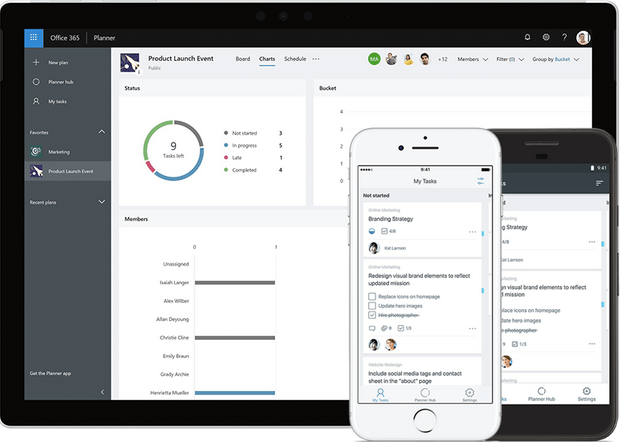
圖片來源:微軟辦公
無論您是僱員還是雇主,Microsoft Planner 都可以讓這兩個實體同等受益。一方面,它可以幫助員工或團隊成員明智地規劃他們的日常運營和任務。而另一方面,雇主或團隊負責人也可以一目了然地查看此列表,以便他們可以有條理地簡化整個團隊的活動。Microsoft Planner 可以充當整合空間,您可以在其中輕鬆創建任務、確定活動的優先級並管理其他與團隊相關的活動,而不會遇到任何麻煩。
另請閱讀:您會驚奇地發現 7 個隱藏的 Office 365 功能!
如何使用 Microsoft Planner?
將 Microsoft Planner 視為待辦事項應用。使用 Microsoft Planner 非常簡單,以下是入門所需的操作。
通過此鏈接前往 Microsoft Planner 的官方網頁,然後在點擊“登錄”按鈕後登錄您的 Microsoft 帳戶。
圖片來源:微軟辦公
最初,如果您是第一次使用 Microsoft Planner,您將看到一個空的儀表板。現在讓我們通過學習如何在 Microsoft Planner 上創建新計劃來開始我們的導覽。
要創建新計劃,請將鼠標拖向左側邊欄,然後點擊“+ 新計劃”選項。
現在,定義您希望如何稱呼新計劃的名稱。然後在此選項的正下方,您將看到兩個選項:私人和公共。選擇“私人”選項,以便您的計劃表僅對您將邀請的團隊成員可見。
圖片來源:微軟Office
在每個計劃中,您可以在待辦事項列表上創建多個任務。要在您的計劃中創建新任務,請點擊“+添加任務”選項。
這是它開始變得有趣的時候。每次創建新任務時,您都會看到兩個重要選項:
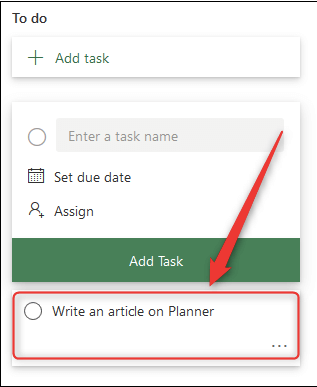
設置截止日期:這是您的截止日期,就像您正在考慮或計劃完成此任務一樣。
分配此任務:借助此選項,您可以作為團隊領導或雇主創建新任務並將其分配給任何其他聯繫人。
這總結瞭如何在團隊合作時使用 Microsoft Planner 創建和組織任務。這不是跟踪我們日常任務的有趣方式嗎?
另請閱讀:要在新 Windows PC 上安裝的 10 大應用
Microsoft Planner 是在家工作時的絕佳工具
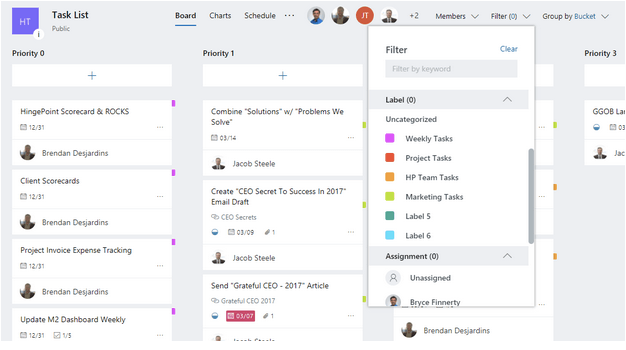
圖片來源:鉸點
由于冠狀病毒的爆發無處不在,大多數企業都為員工提供了在家辦公的機會。因此,在這種情況下,當您的整個團隊在各自家中遠程工作時,Microsoft Planner 可以證明在管理團隊內部事務方面有很大幫助。Microsoft Planner 是一個強大的項目管理工具,可以幫助個人以最佳方式組織任務。
您是否經常使用 Office 365 套件?查看這些令人驚嘆的Office 365 隱藏功能、提示和技巧,以簡化您的任務並提高工作效率。
那麼各位,您對 Microsoft Planner 有何看法?您是否期待與您的隊友一起使用此工具?請隨時在下面的評論框中分享您的反饋。
發現解決 Google Meet 麥克風問題的有效方法,包括音頻設置、驅動程序更新等技巧。
在 Twitter 上發送訊息時出現訊息發送失敗或類似錯誤?了解如何修復 X (Twitter) 訊息發送失敗的問題。
無法使用手腕檢測功能?以下是解決 Apple Watch 手腕偵測不起作用問題的 9 種方法。
解決 Twitter 上「出錯了,重試」錯誤的最佳方法,提升用戶體驗。
如果您無法在瀏覽器中登入 Google 帳戶,請嘗試這些故障排除提示以立即重新取得存取權限。
借助 Google Meet 等視頻會議工具,您可以在電視上召開會議,提升遠程工作的體驗。
為了讓您的對話更加安全,您可以按照以下步驟在行動裝置和桌面裝置上為 Instagram 聊天啟用端對端加密。
了解如何檢查您的 Dropbox 安全設定有助於確保您的帳戶免受惡意攻擊。
YouTube TV 為我們提供了許多堅持使用的理由,因為它融合了直播電視、點播視頻和 DVR 功能。讓我們探索一些最好的 YouTube 電視提示和技巧。
您的三星手機沒有收到任何通知?嘗試這些提示來修復通知在您的 Samsung Galaxy 手機上不起作用的問題。








